GIGABYTE P35K 電競筆電擁有15.6吋超大Full HD IPS畫面之外,搭載Intel i7-4700HQ處理器與NVIDIA GTX 765M獨立顯示晶片,擁有如此出色的效能,儲存設備更是不容馬虎,可以安裝兩組mSATA SSD之外,還可以再自行添加兩顆2.5吋SATA HDD或者SSD。對於遊戲玩家來說,一款遊戲動輒12GB以上的大容量、一部電影都8GB起跳,要能當作效能標竿的遊戲筆電,肯定需要高效能與大容量的加持,並且將這些怪獸級的功能裝在一台厚度僅21mm、15.6吋的筆電內,P35K在手整個城市都是我的遊戲咖啡館。
技嘉 P35K 規格
重點規格就是,CPU採用Intel Core i7-4700HQ處理器 核心時脈是2.4GHz,透過Intel Turbo Boost可以達到3.4GHz的處理速度。而內顯是HD 4600、獨顯則是NVIDIA GTX 765M GDDR5 2GB。有兩組記憶體插槽DDRIIIL 1600最大16GB。螢幕則是15.6″ Full HD 1920×1080 IPS 液晶顯示螢幕。儲存空間則是有滿多總組合,這可能還是要看最後上市時經銷商的規格才準,因為P35K可以接兩組mSATA、兩組SATA的儲存裝置,這次測試的P35K是使用兩組128GB mSATA SSD組成RAID 0,這開機速度僅9秒超級快。在選購上我也滿建議這樣的配置,然後看看是否要再接顆2.5吋的硬碟來當作D碟使用。
連接埠基本上該有的都有USB 3.0*2、USB *2,D-sub、HDMI,麥克風與耳機插孔,現在滿多筆電都將麥克風插孔給移除,不然就自己內建麥克風,但對於玩家來說這還滿需要的,此外耳機插孔支援光纖SPDIF輸出,需要的朋友可以另外購買數位(S/PDIF)轉類比(3.5mm)的接頭,技嘉應該是沒送這個接頭。在音效方面1.5w揚聲器*2、重低音喇叭*1,並且搭載杜比家庭劇院技術,我自己也滿喜歡杜比DOLBY Home Theater的音效加強技術,尤其在使用筆電自己的喇叭時,那空間感真的讓聲音加分不少,而使用自己喇叭或者耳機則是有加強音效的效果。
P35K完整規格
技嘉 P35K 開箱
22Pin SATA轉13Pin Slimline SATA
P35K在手 隨時都能決鬥
我喜歡P35K黑的沉穩簡潔的風格,筆電線條中規中矩讓外觀看起,只知道P35K氣度不凡,畢竟P35K5這樣的高效能,除了當作遊戲筆電之外,白天也是能當作工作用電腦(效能好、容量大),在工作時P35K的外型非常適合,但下班之後要娛樂要玩遊戲同一台就能搞定。P35K內裝了Intel Core i7-4700HQ與NVIDIA GTX 765M GDDR5 2GB獨立顯示卡,再加上至多可以安裝四個儲存裝置(標題會用硬碟來含括,主要是因為字數的限制,在這說聲抱歉)。透過兩組mSATA組成210GB左右的RAID 0儲存區,不僅速度快且容量夠Windows 8使用,且我安裝了好幾款遊戲還有空間,而多出來的另外兩個空間,則可以自行安裝硬碟,讓容量擴充上去,使得P35K成為你專屬的工作站同時也是遊戲機。
硬體效能這麼靠譜,搭載15.6吋的Full HD LCD真的很超值,但是在使用時發現有些微的殘影問題,技嘉提供的面板規格是反應速度35ms,用來看電影文書是沒問題,但玩遊戲時若有速度類的遊戲,可能玩起來會有點殘影就是了。而在筆電搭載廣視角的面板,不外乎就是跟朋友聚在一起,討論遊戲時每個人都可以看到不錯的畫面。
開機速度
P35K開機速度也可以說是飛快,差不多9秒就搞定了,一首歌的前奏都不到的時間,這台試用的P35K儲存空間是由兩組LITEONIT LMT-128M6M 128GB * 2 SSD組成RAID 0的空間,並將作業系統安裝上去,而我有錄一段開機影片,大家可以參考看看,這開機時間真的是用飛的,全新開機的速度跟從休眠之後喚醒的速度差不多。
Smart Switch
P35K沒意外就是搭載Windows 8作業系統,當然技嘉會提供Win 7的驅動,若想換回去的朋友也沒問題。而對於Windwos 8技嘉有推出Smart Switch的小工具(下圖),將開始畫面與桌面顯示出來,若要切換也非常方便,而被Win 8藏起來的關機、睡眠等按鈕,也可以透過Smart Switch來操作,除此之外操作起來跟Win 7滿接近的就是了。
Smart Manager │ Ultra Boost
一開始有提到技嘉有獨家的Ultra Boost技術,可以將系統的時脈超頻上去,而操作也非常簡單,透過Smart Manager就可以搞定,而在這工具中有很多筆電的快速功能,例如音量、螢幕亮度、電源模式、WiFi、藍芽、鍵盤背光等功能在這。找到最右下角有個Ultra Boost的按鈕,按下去之後就可以選擇要開啟Performance或者off,這樣就可以來加強筆電的運算效能。
在Smart Fan這則是可以切換風扇的轉速,轉速越高散熱越好但噪音比較大聲,有Auto、Stealth、Turbo三種模式可以選擇,平常我使用都設定在Stealth因為比較安靜我討厭噪音。最後還有一個玩家非常需要的功能就是Windows Lock,因為筆電鍵盤都是剪刀腳超薄的鍵盤,所以玩遊戲時我也常常誤觸到Win Key就跑到開始畫面,這在打電動的時候還得了啊!所以技嘉有推出可用軟體控制的LockWinKey的功能,只要點下去On了之後Win Key就沒用啦!
LANOptimizer
技嘉也針對玩家們設計了一跳網路封包優化的軟體LANOptimizer,軟體共有四總使用情境模式,例如遊戲模式、串流模式、瀏覽器模式等設定,也就是說當我在遊戲模式時,LANOptimizer會優先處理遊戲所發出的網路封包,透過排程優化的方式,讓遊戲玩起來的流暢度比較好。而當使用串流則是像在觀看Youtube或者其他串流影音軟體時可以使用,瀏覽器模式則是針對瀏覽器封包給予較高的優先權。
LANOptimizer主要還是針對筆電的網路封包來調整與優化,在應用程式選單中,我們也可以自行調整應用程式的優先權或者封鎖,在進階管理中也可以設定上下傳的速度上限等。對於網路遊戲的玩家應該滿需要的網路優化軟件。
喇叭│DOLBY HOME THEATER
音效方面P35K是有兩個1.5w揚聲器(左右聲道)、重低音喇叭*1,在音效上我覺得還不錯,畢竟受限於筆電體積的關係,在開箱過程中也有拍到這喇叭的單體滿小的,但透過DOLBY HOME THEATER v4的技術,讓原本左右聲道很接近的P35K,再播放聲音上能拉出空間感,若沒開啟DOLBY HOME THEATER聲音很明顯就是從筆電手托下方出聲,而開啟之後會發現空間感被營造出來,並且針對音效去加強。
我個人覺得本身音效播放上已經有不錯的效果了,再加上P35K可以透過SPDIF走數位光纖輸出,這樣對於玩家來說應該不成問題。而P35K本身使用的音效晶片是Realtek ALC282,使用耳機來試試P335K的音效,聲音很乾淨不會有底噪,使用耳機一樣能使用DOLBY HOME THEATER,不過這時環繞的效果就沒這麼明顯,但能使用智慧等化器來快速調整音效,例如最左手邊的波浪是動態增強所有音頻、動態增強低高頻、增強中頻等圖像式的等化器調整,這功能真的滿方便調整之後能明顯聽出差異還好玩。
續航力測試
筆電我想大家也對其續航力頗有微詞,畢竟要有這麼好的效能,相對的要付出更多的電力,所以在這方面我自己也來測試次。首先是測試情境1,就是螢幕100%全亮、背光也全亮,且開啟WiFi與藍芽,並且關閉Ultra Boost的情況下,電源設定為平衡,在充滿電的電池情況下,使用筆電上網看漫畫寫文章,看看筆電能撐多久。經過我實際測試開始記錄時間是下午1點11分開始,使用到筆電通知我沒電僅剩7%電力時結束,結束時的時間記錄是下午3點39分,簡單的數學計算之後,的到的結論是,「P35K在螢幕與鍵盤背光全亮的情況下,使用平衡電源設定,不開啟Ultra Boost且筆電只上網開啟瀏覽器處理簡單文書,筆電電池可以使用2個小時又28分鐘」。
測試情境2,一樣是螢幕100%全亮、背光也全亮,且開啟WiFi與藍芽,並且關閉Ultra Boost的情況下,電源設定為平衡,在充滿電的電池情況下來「打電動」,遊戲我選擇是玩Diablo 3,這是款線上遊戲且P35K不須開啟Ultra Boost就能跑很順了。所以我想用這款來測試遊戲時的電池續航力應該是比較有看頭。若用Crysis 3來測試,可能很快就沒電了,且在戶外沒AC電源的情況下,應該不會想開啟Ultra Boost來增加筆電運算效能才對。不過因為剛測試完情境1,所以要先等待筆電充飽電…….。
充飽後吃飽飯準備開始打電動拉,這時筆電電池也充滿到100%了,所以就在晚上8點9分拔掉電源開始玩,也因為這測試才讓我發現,若在使用電池時右手邊的手托區會暖暖的,但我早上測試文書使用時並不會,可見打電動對於電力要求很高,以至於電池有點溫暖,而這樣打著D3打到晚上9點13分,筆電就通知我剩下10%的電力了,結論就是「P35K在螢幕與鍵盤背光全亮的情況下,使用平衡電源設定,不開啟Ultra Boost打線上遊戲時,筆電電池可以使用1個小時的時間」。
筆電溫度與噪音
這麼高效能的筆電,在廢熱與噪音上也相當可觀,這兩者都是效能下的產物,你要馬兒跑得快不能不給他草吃。所以在溫度與噪音上我想也需要跟大家分享,這邊透過AIDA64來監測CPU 四個核心的溫度,以及GPU Diode溫度,我自己房間沒有開冷氣測試時間是晚上,這幾天晚上都比較涼,所以室內溫度也滿舒適應該沒超過30度,室內沒開店風散筆電就直接平放在桌上使用。
(這溫度與噪音我有跟技嘉提到,據說在正式市售版本,溫度與噪音會再調整,會比我目前使用的這版還要低喔!)
一開始筆電剛開機時,GPU與CPU溫度莫約40幾度,剛開機時我只上網看看網頁聊聊天,然後GPU 溫度約55度而CPU溫度則是61度左右,那接著就是開啟Ultra Boost並且開起遊戲來玩一陣子,這時CPU溫度達到89度、GPU 85度的超高溫,技嘉將發熱源與散熱元件都設計在開機按鈕的下方,所以這的溫度會比手托或者鍵盤區還來的高,但是在玩戲的過程中,鍵盤區的前幾排會溫溫的,而手托的地方溫度則是沒有被影響,這樣的散熱效果技嘉肯定有特別精心設計過。
接著就把遊戲關閉也關掉Ultra Boost,大概10幾分鐘之後CPU溫度來到61度左右、GPU則是56度,很接近開機後正常運作的溫度了。
接著在噪音方面,我是使用Android 手機的App讓手機成為分貝紀,一開始筆電開機我就將風扇設定成Stealth,手機直接擺在螢幕前方,剛好就是發熱源與噪音源,這時手機測得46 dB的噪音。
接著開啟Ultra Boost之後風扇會自動來到Turbo模式,並且開起遊戲來跑。這時手機測得是58 dB的噪音,我想每個人對於噪音的忍受度有不同,不過我在使用P35K打電動時,都是戴著耳機來玩,所以這噪音我還算能接受啦!
技嘉 P35K 使用心得
不論在外觀、效能與儲存空間自訂上,我都很喜歡P35K的表現,一台全方位的筆電,厚度21mm重量2.26kg的大筆電,這麼頂規的筆電當然在售價上沒記錯也要5萬出頭,但是以一台可以帶著走的高效能高容量電腦來講,我覺得還算滿OK的價位,也跟市售的遊戲筆電比起來,P35K還滿有競爭力。
在筆電的設計上,將I/O都集中在左右兩側,而散熱孔設計在後方,這樣就算筆電玩久了熱熱的,也不會溫軟到你細嫩的雙手,而光碟機設計在正前方也非常人性化。不僅如此四組儲存空間可以自行調整與安裝,這真的是超大容量的筆電啊!一般筆電不外乎效能沒這麼好,在加上內建的硬碟空間不見得夠用,但P35K都沒這兩個問題。
我自己在玩Crysis 3的時候開啟Ultra Boost,可以得到不錯的視覺特效,而且遊戲跑起來也非常順暢。P35K不僅將效能搞定,就連筆電小容量的問題也一並解決,讓P35K身兼兩職白天可以當作工作用的電腦,就算要處理繪圖、照片、跑運算都沒問題,想打電動時也有足夠的效能可以把遊戲跑順,跑出遊戲該有的畫質,得到最佳的遊戲體驗。
在電力上我想P35K只能說勉強及格,若是要帶著P35K還是接上AC電源比較好,因為使用電池時效能會下降許多,打起電動有一點點不順暢感,還是接上AC電源在打電動比較適合。而若是帶出門上上網打打字能撐個2個半小時,不知道技嘉之後會不會推出,將光碟機換成備用電池的設計,這樣肯定會更方便。
本次除了測試的大尺寸比電P35K之外,技嘉也有準備比較小一點的P34G,14吋的P34G在硬體規格上一樣使用Intel i7-4700HQ 2.4-3.4GHz處理器(同P35K),但在顯示卡上則是使用NVIDIA GeForce GTX 760M GDDR5 2GB(P35K是765M)。除了顯卡不同之外顯示器則是採用AHVA面板解析度一樣是Full HD 1920*1080。而比較決定性P35K與P34G的差異,除了筆電體積大小之外就是硬碟數量,P34G僅能安裝一組mSATA與一組SATA硬碟(P35K則是mSATA*2 + SATA*2)。這樣的差異化應該會讓P34G的價格再便宜些,而且因為體積與重量皆小於P35K,論外帶的便利性來說P34G略勝一籌,有興趣的朋友可以參考看看。
最後還是要再提醒,這次試玩得P35K是技嘉趕工出來的先行版本,所以在效能、測試上僅供各位參考,但我相信市售版肯定會比我測試的這版本還要再更好,就請各位拭目以待囉!
技嘉 P35K 效能測試
接著透過些跑分軟體來簡單測試P35K的效能給大家當作參考。以下測試都是開啟Ultra Boost下去跑的分數,遊戲方面基本上我都是特效全開的習慣跑的分數。這當中應該只有Unigine_Heaven的特效開最低限度,不然會跑得很吃力。
硬體資訊


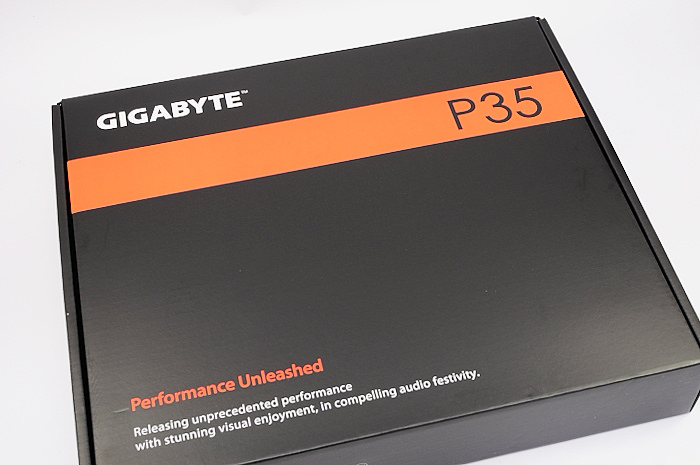

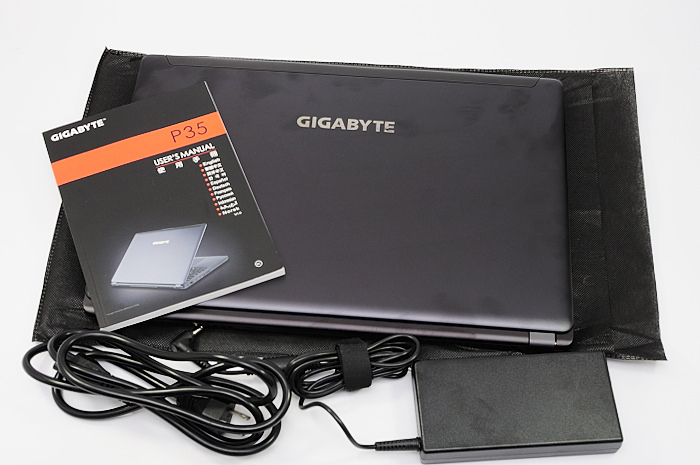










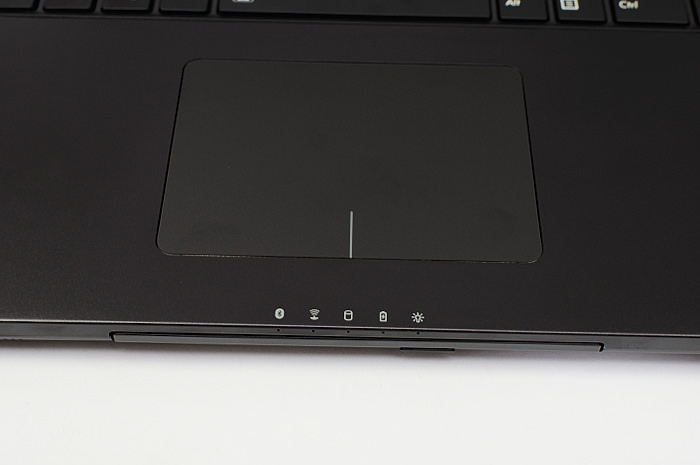









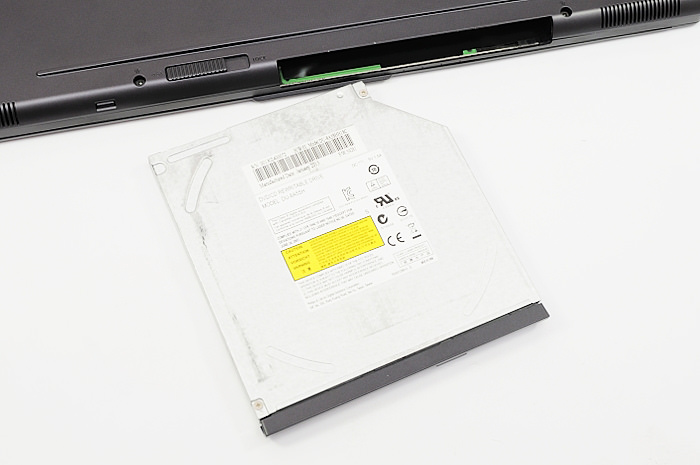












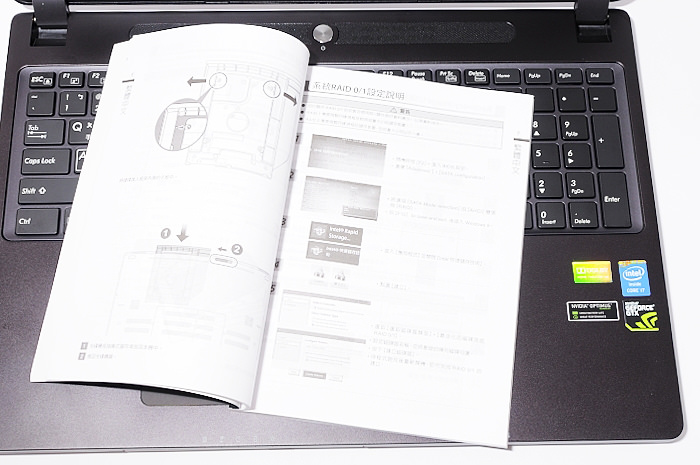




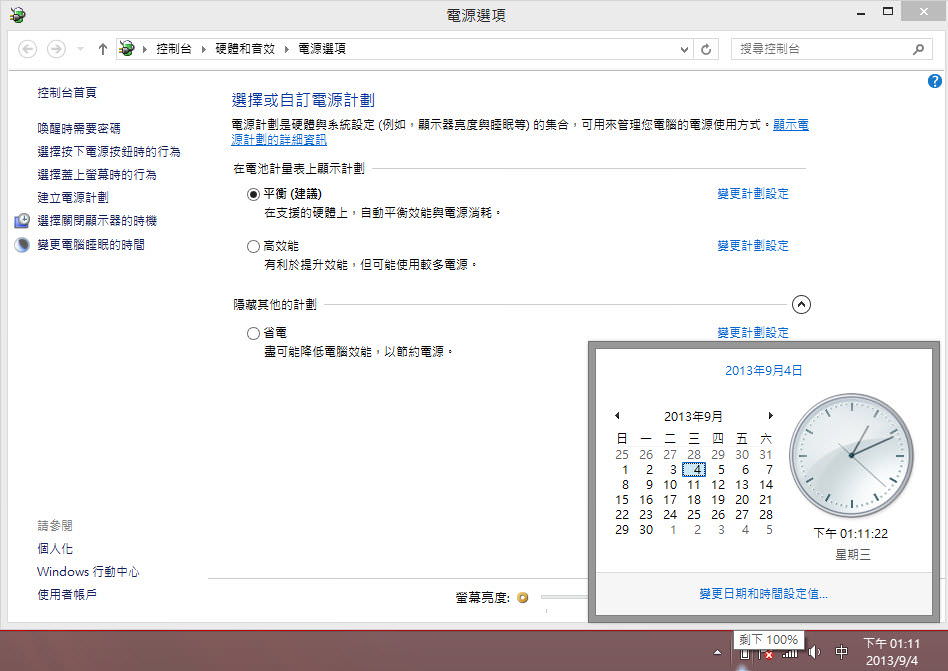
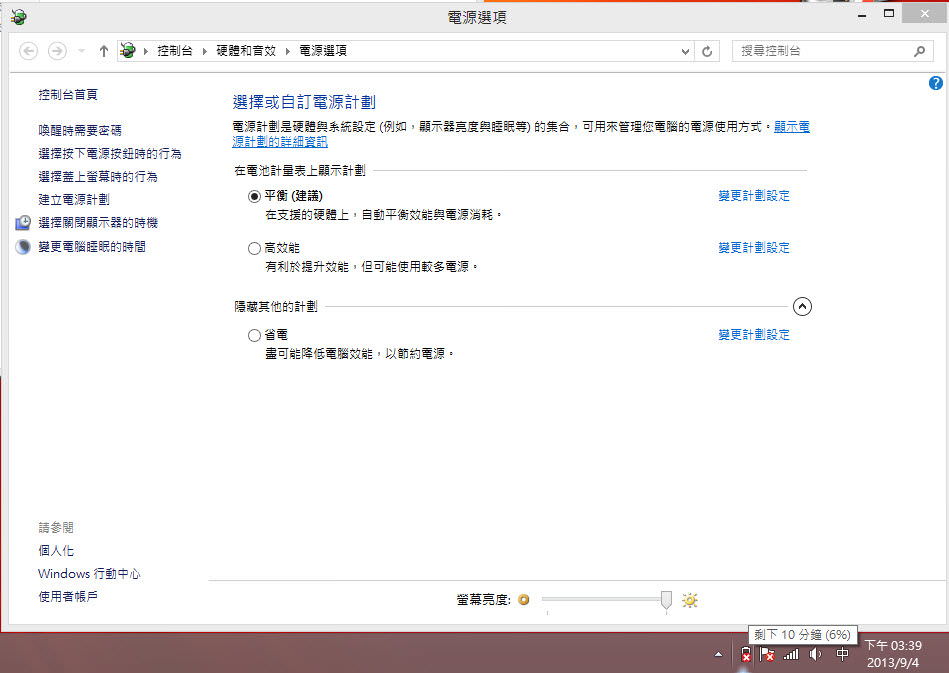
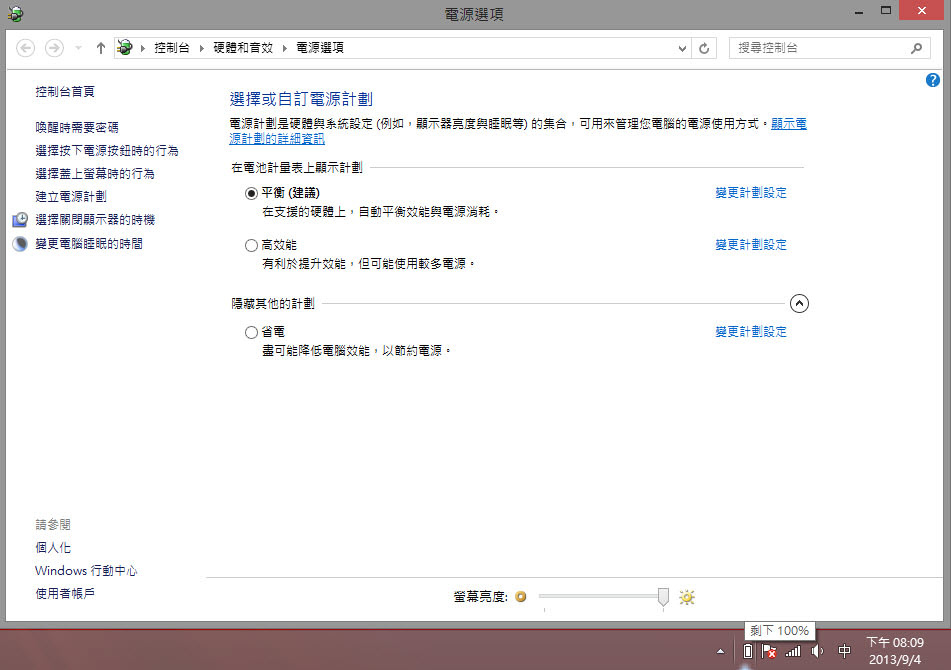
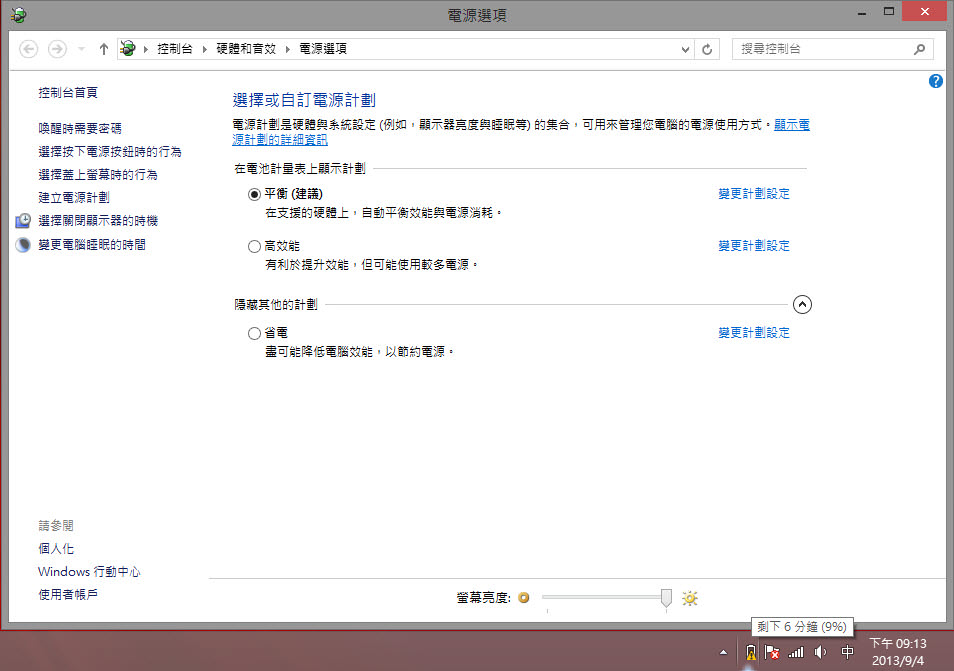
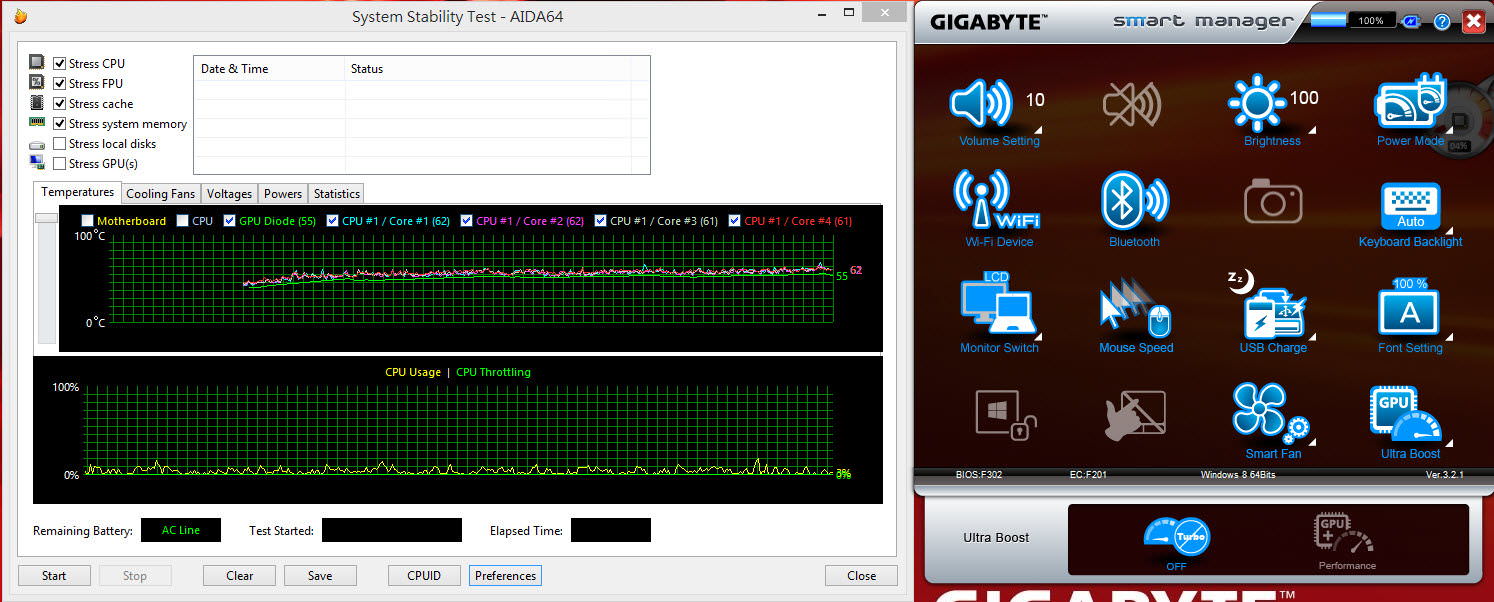
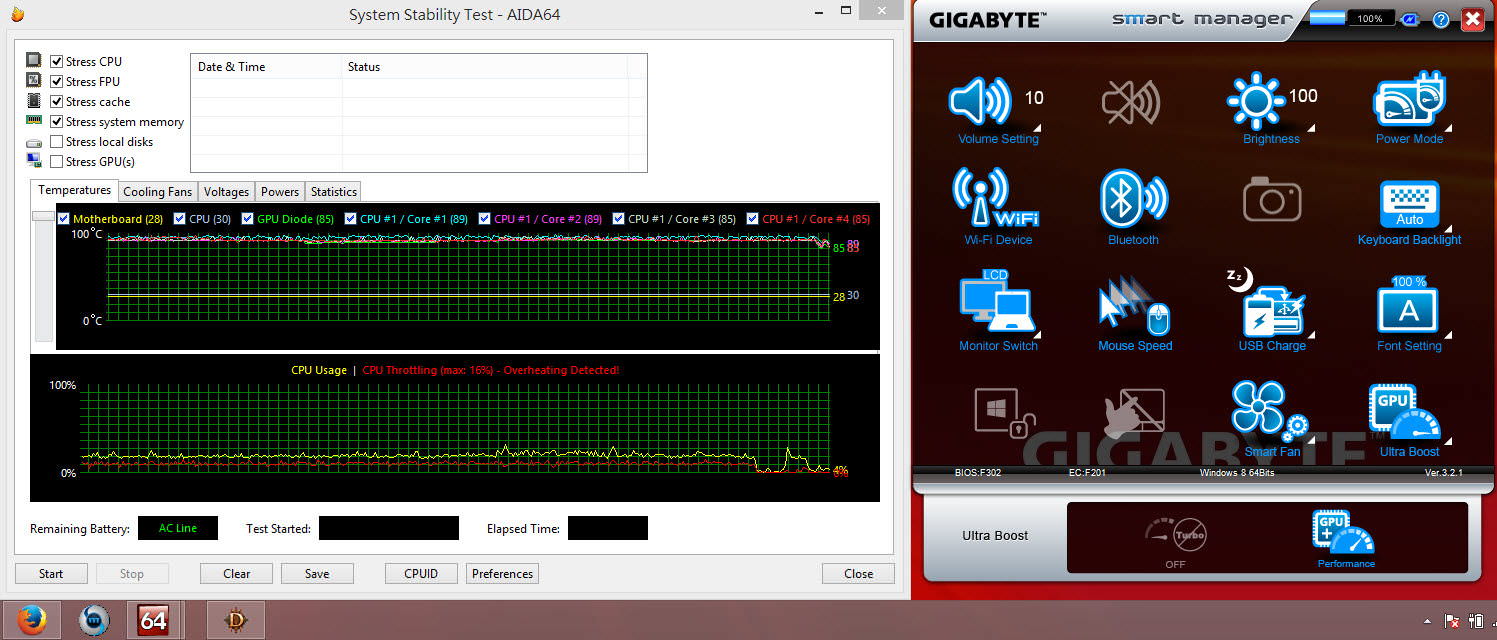
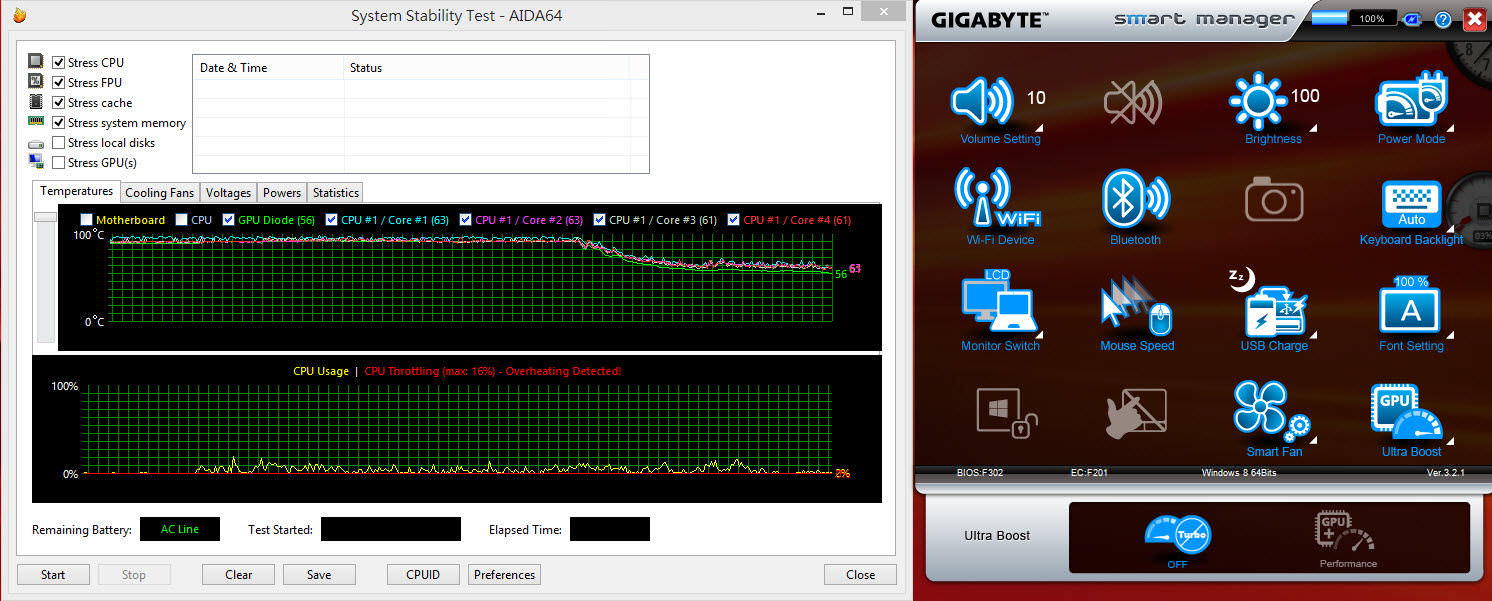



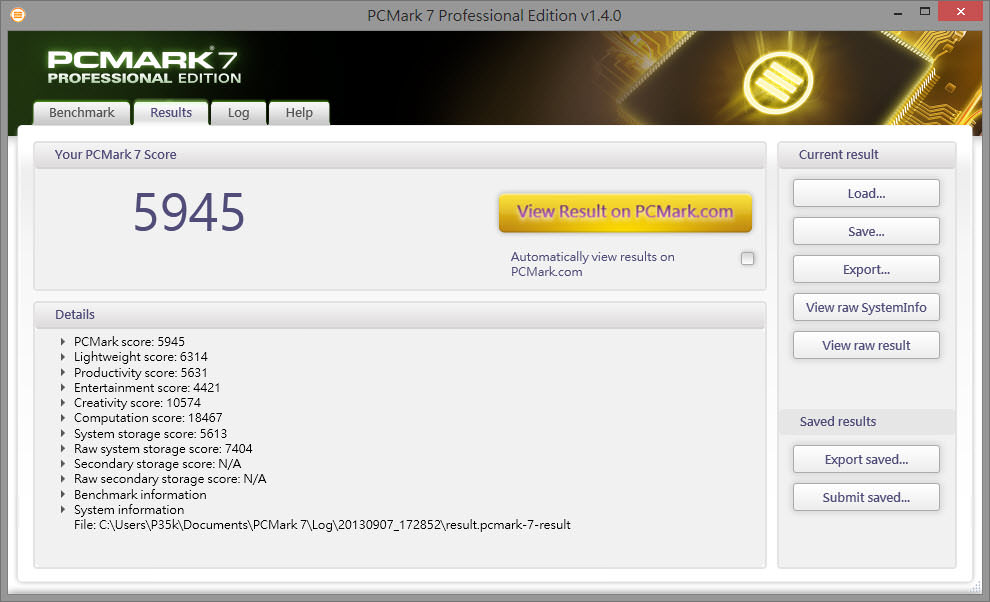
FB留言